- Si vous rencontrez un décalage de la souris Cyberpunk 2077, le problème peut être lié à vos paramètres graphiques, alors assurez-vous de les ajuster.
- Le réglage des paramètres de la souris dans Windows et dans le jeu peut parfois résoudre ce problème.
- S'assurer que votre jeu et vos pilotes sont à jour est un excellent moyen d'éviter les problèmes.
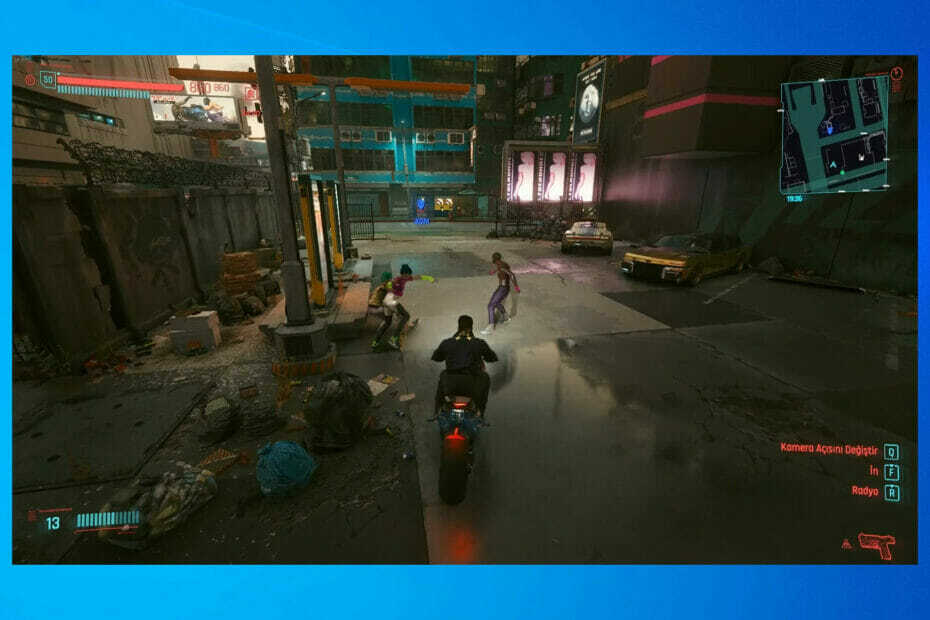
XINSTALLER EN CLIQUANT SUR LE FICHIER DE TÉLÉCHARGEMENT
Ce logiciel maintiendra vos pilotes opérationnels, vous protégeant ainsi des erreurs informatiques courantes et des pannes matérielles. Vérifiez tous vos pilotes maintenant en 3 étapes faciles :
- Télécharger DriverFix (fichier de téléchargement vérifié).
- Cliquez sur Lancer l'analyse pour trouver tous les pilotes problématiques.
- Cliquez sur Mettre à jour les pilotes pour obtenir de nouvelles versions et éviter les dysfonctionnements du système.
- DriverFix a été téléchargé par 0 lecteurs ce mois-ci.
Cyberpunk 2077 a eu un début difficile en tant que jeu, et le jeu initial était rempli de toutes sortes de bugs et de problèmes. Alors que la plupart des bogues ont été corrigés, peu d'utilisateurs ont signalé un décalage de la souris Cyberpunk 2077 sur leur PC.
Cela peut être un problème car cela rendra la navigation dans le jeu beaucoup plus difficile et aura un impact négatif sur toute votre expérience de jeu.
Cependant, il est possible de résoudre ce problème et de profiter à nouveau du jeu, et dans le guide d'aujourd'hui, nous allons vous montrer comment résoudre facilement les problèmes de souris dans Cyberpunk 2077.
Pourquoi Cyberpunk 2077 a-t-il des contrôles lents ?

Même depuis la sortie initiale, le jeu a encore quelques bogues, et cela peut se manifester par des problèmes d'entrée. Vos paramètres graphiques peuvent être à l'origine du problème, vous devez donc les ajuster en conséquence.
Des pilotes obsolètes peuvent également être à l'origine de ce problème, il est donc conseillé de les tenir à jour si vous souhaitez éviter tout problème supplémentaire.
Comment puis-je corriger le décalage de la souris Cyberpunk 2077 ?
1. Modifier les paramètres d'entrée dans le jeu
- Lancez le jeu et accédez à Réglages.

- Allez maintenant au Vidéo onglet et désactiver le Vsync fonctionnalité.
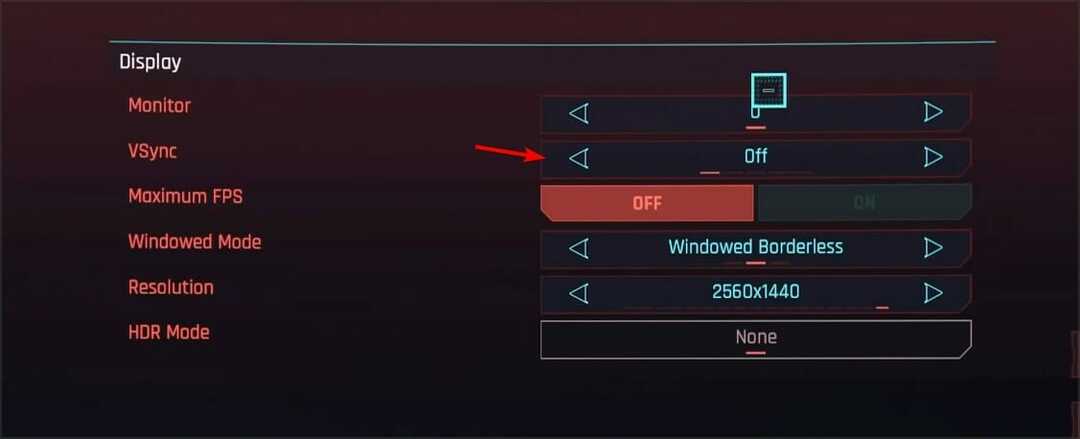
- Vérifiez également si la résolution du jeu est la même sur votre moniteur et dans le jeu.
- Localisez maintenant le Mise à l'échelle de la résolution section et définissez la Statique FidelityFX CAS pour Sur.
- Abaissez le Mise à l'échelle de la résolution si besoin.
- Optionnel: Désactivez l'option d'aide à la visée dans les paramètres.
Peu d'utilisateurs ont également suggéré d'utiliserPlein écran sans bordure au lieu du mode plein écran, alors assurez-vous de l'essayer également.
Cependant, d'autres utilisateurs ont signalé que l'exécution du jeu en mode plein écran résolvait le problème pour eux, de sorte que vos résultats peuvent varier.
2. Mettez à jour vos pilotes
- Tapez appareil dans la barre des tâches et ouvrez Gestionnaire de périphériques.

- Localisez le Souris et autres dispositifs de pointage dans la liste.

- Faites un clic droit sur votre souris et sélectionnez Mettre à jour le pilote.
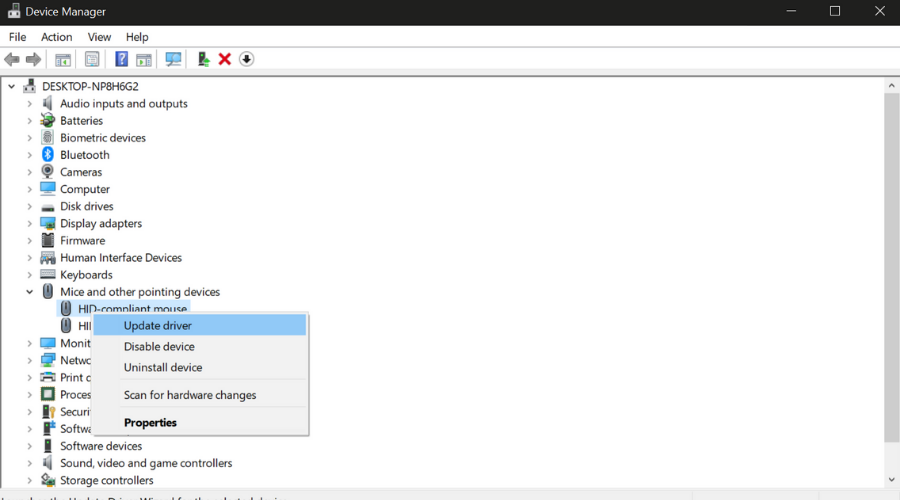
Gardez à l'esprit que le système d'exploitation peut ne pas toujours être en mesure d'identifier les derniers pilotes. Vous pouvez également vérifier les mises à jour des pilotes directement sur le site Web du fabricant.
Alternativement, si vous souhaitez éviter le risque de dommages au système causés par des versions de pilotes incompatibles pouvant entraîner des BSOD fréquents ou un comportement étrange de votre appareil, vous pouvez utiliser un utilitaire automatisé.
Des pilotes de souris incompatibles peuvent entraîner un comportement irrégulier du pointeur de la souris ou une souris totalement insensible.
Nous vous recommandons d'essayer DriverFix car il peut détecter si vous avez des pilotes obsolètes et installer immédiatement les nouvelles versions. L'outil est très léger et nécessite très peu d'effort de la part de l'utilisateur.
⇒ Obtenir DriverFix
3. Modifier vos paramètres graphiques
- Lancez le jeu et accédez à Réglages.

- Dirigez-vous maintenant vers le Graphique section.
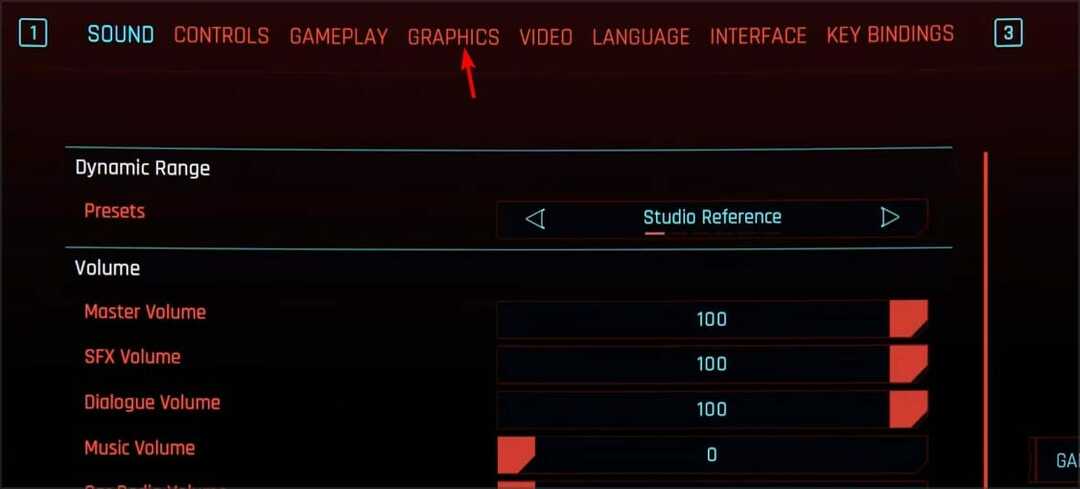
- Changer la Préréglage rapide pour Bas ou alors Le plus bas.
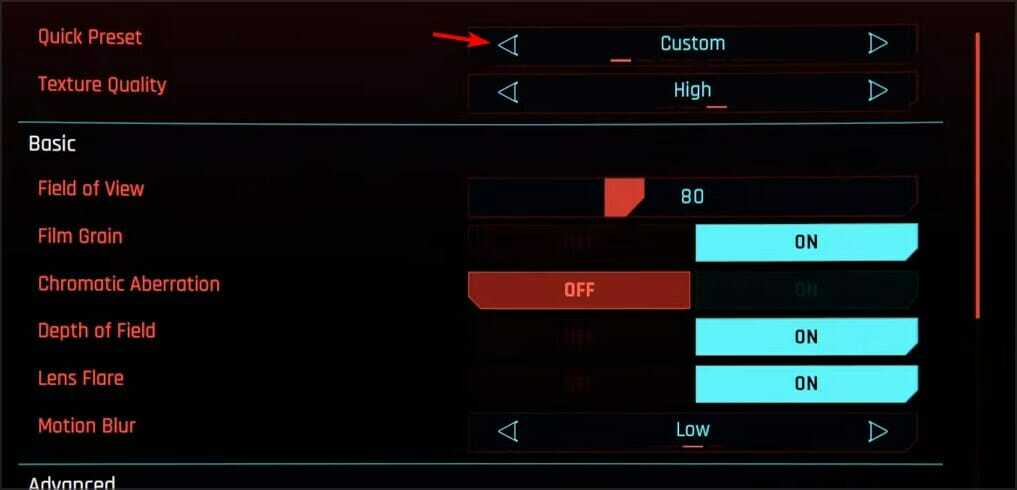
- Optionnel: Vous pouvez également désactiver d'autres fonctionnalités graphiques.
Peu d'utilisateurs ont signalé que limiter la fréquence d'images peut également aider, nous vous encourageons donc à essayer également.
4. Modifier les paramètres du contrôleur
- Démarrez le jeu et accédez à Réglages.

- Aller à Contrôles et activer Montrer les options avancées.
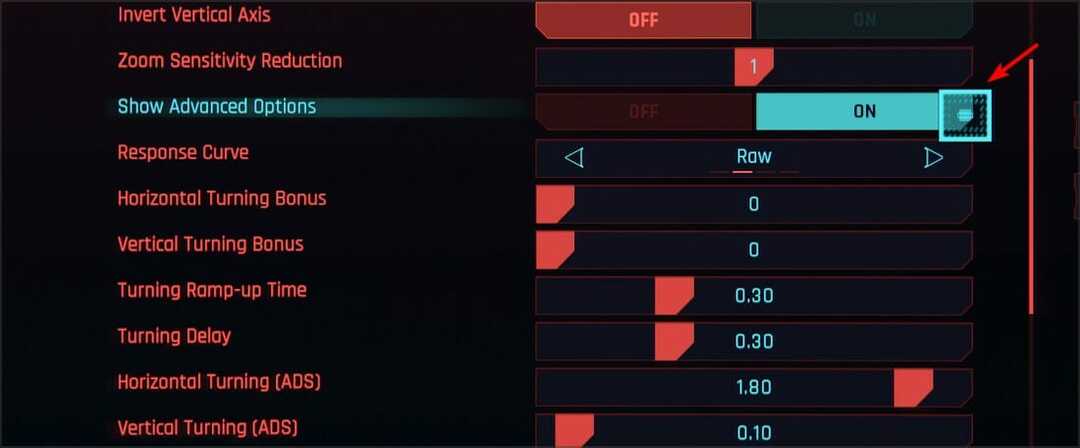
- Met le Courbe de réponse pour Brut.
- Réglez maintenant le Bonus de virage horizontal et Bonus de virage vertical pour 0.
5. Ajuster les paramètres de la souris
- Presse les fenêtres clé + S et entrez pointeur de la souris. Sélectionner Modifier l'affichage ou la vitesse du pointeur de la souris.
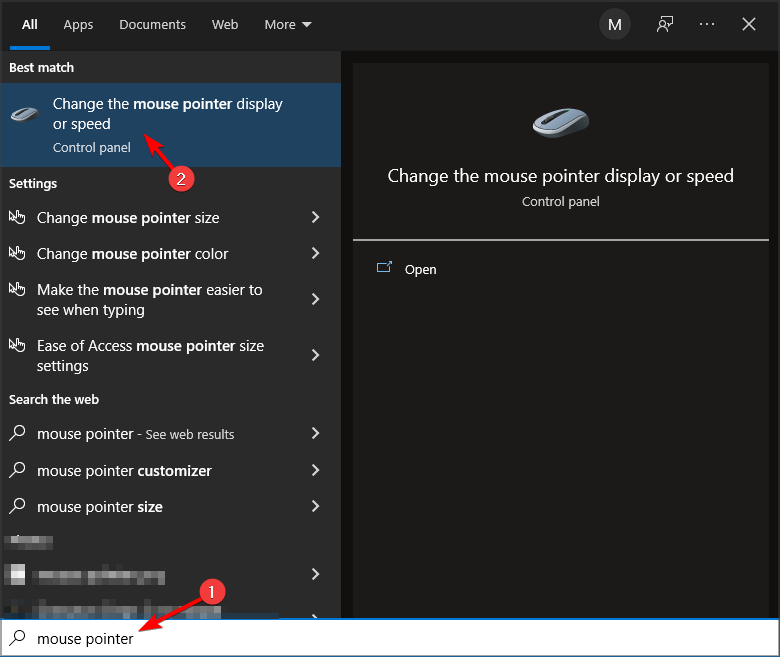
- Décochez Augmenter la précision du pointeur case à cocher.
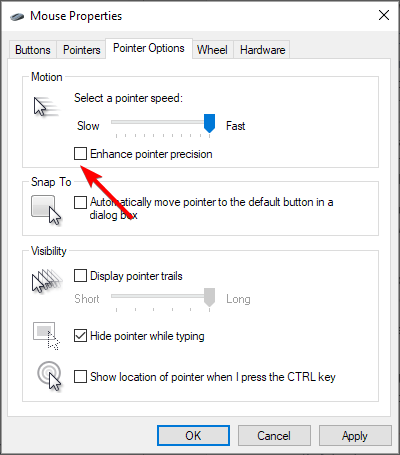
- Cliquez maintenant sur Appliquer et D'ACCORD pour enregistrer les modifications.
Une fois les modifications effectuées, redémarrez le jeu et vérifiez si le problème persiste.
- CORRECTIF: Cyberpunk 2077 ne se lance pas
- CORRECTIF: Cyberpunk 2077 est à plat [Erreur de crash]
- Comment réparer le bug de Dying Light 2 Double Time
6. Désactiver le lancer de rayons
- Démarrez le jeu et accédez à Réglages.

- Allez maintenant au Graphique section.
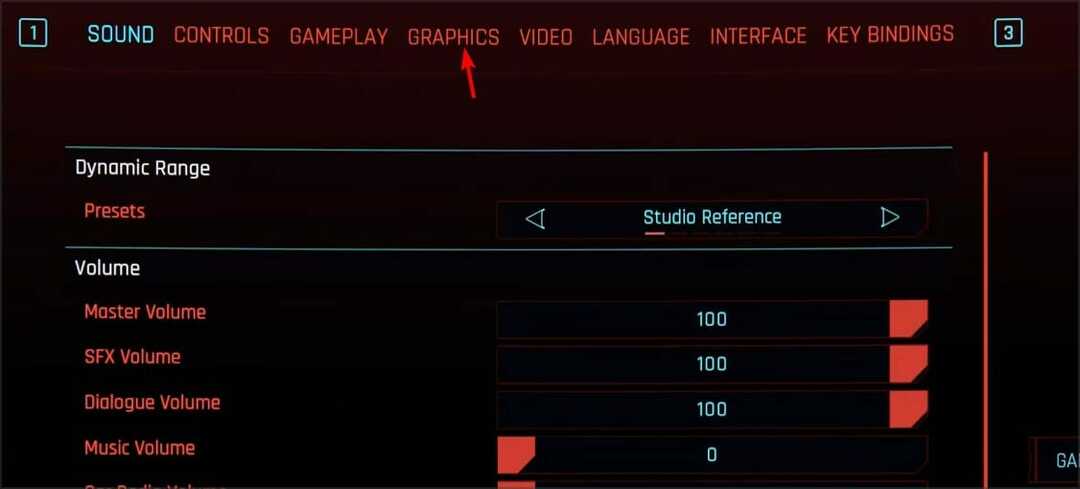
- Faites défiler jusqu'à Tracé laser section et réglez-le sur Désactivé.
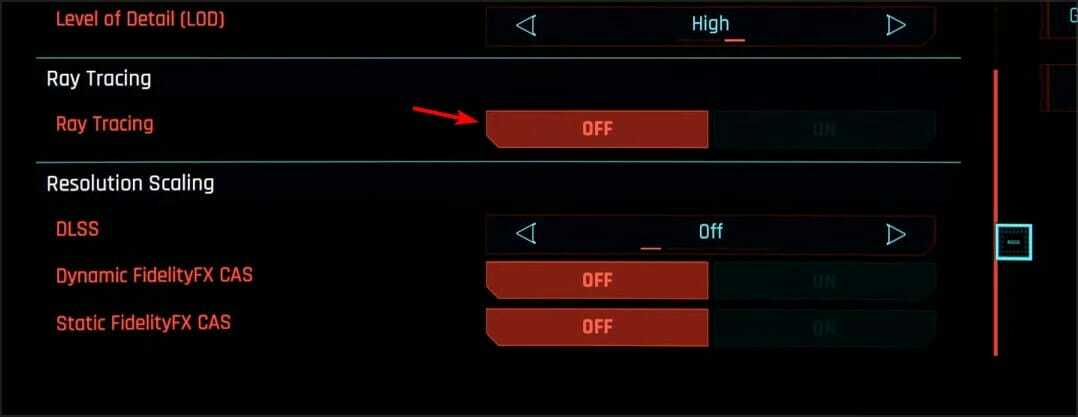
- Sauvegarder les modifications.
Après avoir désactivé cette fonctionnalité, vérifiez si le problème a disparu.
7. Désactiver la superposition Steam
- Lancer Vapeur et allez dans votre Bibliothèque.

- Localiser Cyberpunk 2077 et faites un clic droit dessus. Choisir Propriétés du menu.
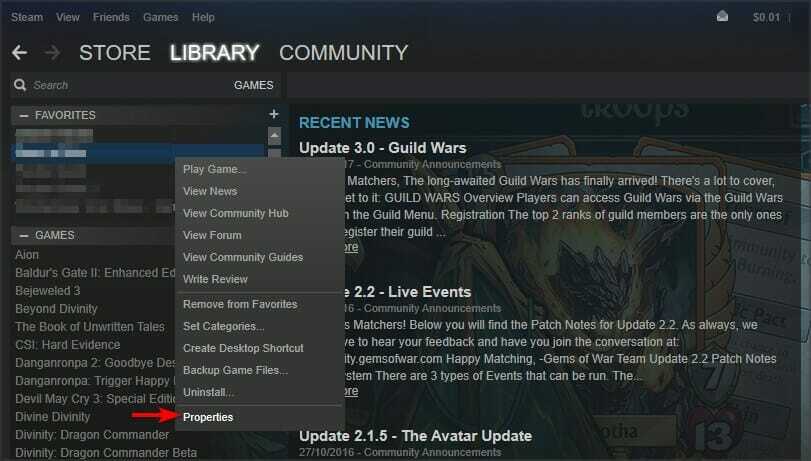
- Décochez maintenant Activer la superposition Steam pendant le jeu et enregistrer les modifications.
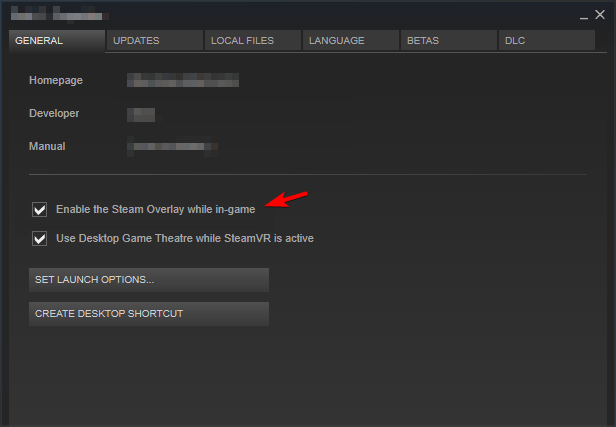
- Maintenant, lancez le jeu.
Comment puis-je réparer le micro bégaiement du Cyberpunk 2077 ?
Tout d'abord, il est important de maintenir le jeu et vos pilotes à jour. Les développeurs travaillent dur pour optimiser le jeu, alors assurez-vous de toujours télécharger les dernières mises à jour.
La désactivation de certaines fonctionnalités, telles que Steam Overlay ou Ray Tracing, peut améliorer considérablement vos performances, alors assurez-vous de les désactiver.
Nous avons rédigé un guide détaillé sur comment réparer le bégaiement du jeu sur Windows 10 et 11, nous vous encourageons donc à le consulter pour plus d'informations.
Le décalage de la souris dans Cyberpunk 2077 peut être un gros problème, mais j'espère que vous avez réussi à résoudre ce problème après avoir utilisé les solutions de ce guide.
Ce n'est pas le seul problème avec le jeu, et si vous rencontrez des ralentissements, nous vous suggérons de lire notre faible FPS dans le guide Cyberpunk 2077 pour plus de solutions.
Avez-vous trouvé un autre moyen de résoudre ce problème? Si oui, faites-le nous savoir dans la section des commentaires ci-dessous.
 Vous avez toujours des problèmes ?Corrigez-les avec cet outil :
Vous avez toujours des problèmes ?Corrigez-les avec cet outil :
- Téléchargez cet outil de réparation de PC noté Excellent sur TrustPilot.com (le téléchargement commence sur cette page).
- Cliquez sur Lancer l'analyse pour trouver les problèmes Windows qui pourraient causer des problèmes au PC.
- Cliquez sur Tout réparer pour résoudre les problèmes avec les technologies brevetées (Remise exclusive pour nos lecteurs).
Restoro a été téléchargé par 0 lecteurs ce mois-ci.

![Téléchargez Cyberpunk 2077 aujourd'hui [PC]](/f/b9eaebfd94822dd90fb113afe0e10347.jpg?width=300&height=460)